
Apabila editor php Yuzai menggunakan PowerPoint, dia sering menghadapi situasi di mana dia perlu mengubah suai "laluan simpan lalai". Keperluan ini boleh dicapai dengan mudah melalui operasi mudah. Dalam perisian PowerPoint, buka menu "Fail", pilih "Pilihan", kemudian klik tab "Simpan", masukkan laluan baharu dalam kotak teks di bawah "Lokasi Fail Lalai", dan akhirnya klik butang "OK" untuk melengkapkan pengubahsuaian. Dengan cara ini, apabila anda menyimpan fail seterusnya, ia akan disimpan ke laluan yang ditentukan secara lalai.
Untuk menjimatkan masa, anda boleh menetapkan laluan simpan lalai dalam PPT, supaya setiap kali anda menyimpan, ia akan ditempatkan terus dalam folder yang ditentukan, menghapuskan masalah memilih lokasi simpan berulang kali.
Seterusnya, editor akan berkongsi dengan rakan-rakan bagaimana untuk menukar lokasi simpan lalai PPT.
Mula-mula, buka fail PPT sesuka hati, klik butang [Fail] pada halaman, masukkan antara muka fail, dan kemudian klik butang [Pilihan] di bawah
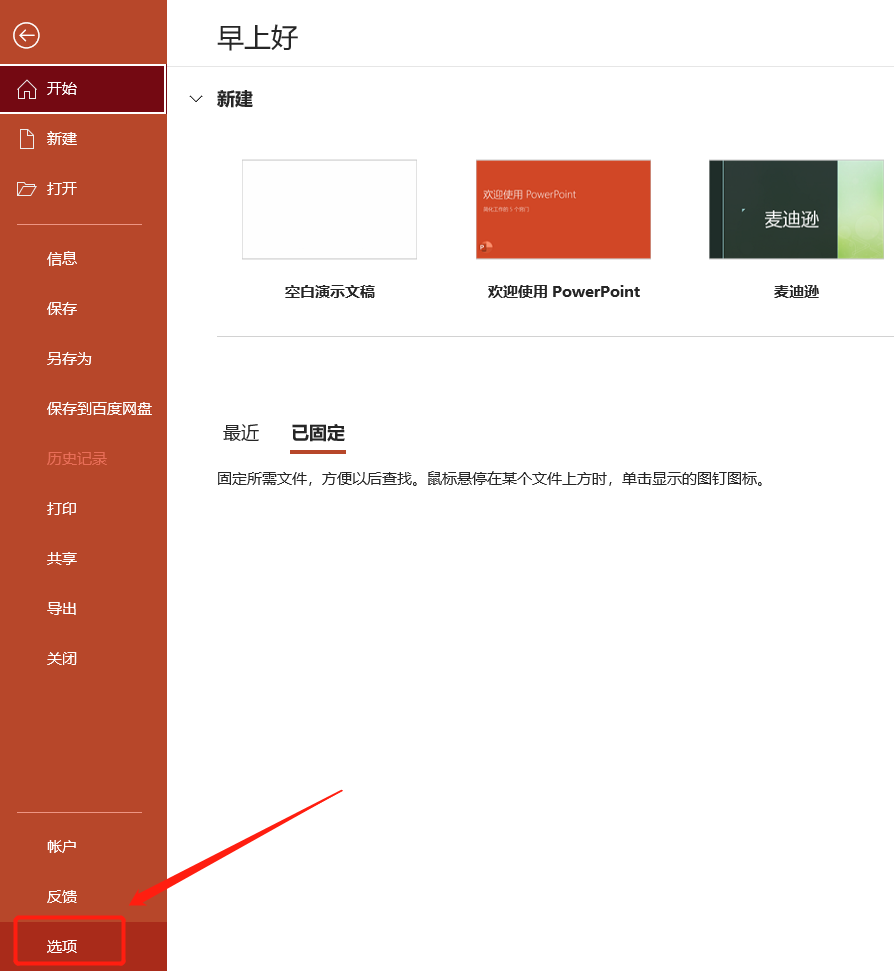
Selepas kotak dialog [PowerPoint Options] muncul, klik [Simpan], tandai [Simpan ke komputer secara lalai] pada halaman kanan, kemudian masukkan alamat simpan lalai yang anda ingin tetapkan dalam [Lokasi fail tempatan lalai], dan akhirnya klik Klik [OK] di bawah untuk melengkapkan tetapan.
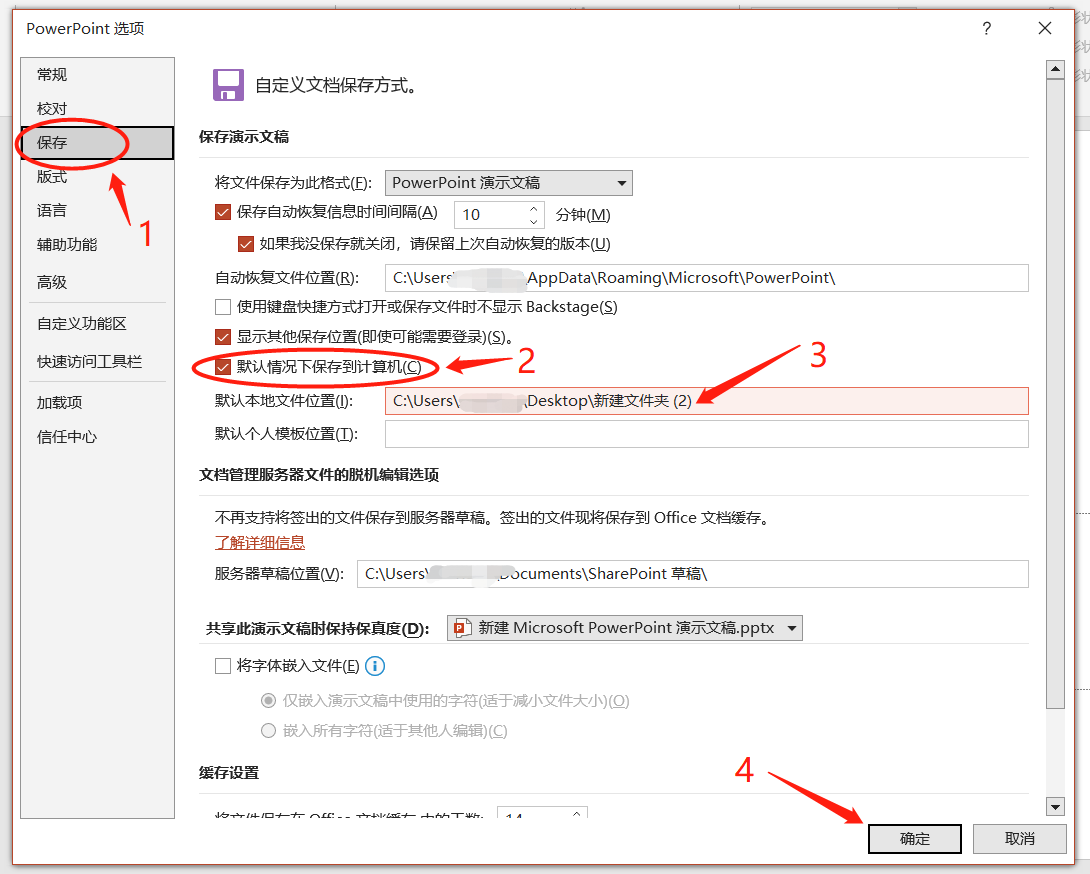
Tiada pilihan senarai juntai bawah untuk "Simpan Lokasi" dalam langkah 3 di atas, jadi anda perlu memasukkan alamat itu sendiri.
Kaedah untuk mendapatkan alamat simpan juga sangat mudah Kami mencari folder dalam komputer di mana kami ingin menetapkan alamat simpan lalai, letakkan tetikus pada alamat fail, kemudian klik kanan tetikus dan pilih [Salin Alamat]. untuk menyalin alamat fail, dan kemudian Tampalkan sahaja alamat dalam lajur [Default local file location].

Jika PPT berada dalam "status baca sahaja", anda juga boleh mengikuti langkah di atas untuk menetapkan "laluan simpan lalai". Ia tidak akan terjejas, tetapi item lain yang diedit tidak boleh dipilih.
Anda dapat melihat bahawa dalam antara muka [Fail], [Pilihan] boleh dipilih dan kebanyakan item lain tidak boleh diklik, jadi anda masih boleh menetapkan "laluan simpan lalai".

Jika anda ingin memilih pilihan lain, anda perlu memasukkan kata laluan yang ditetapkan asal dalam bar gesaan apabila membuka PPT dengan set "mod baca sahaja", dan klik [OK] sebelum anda boleh mengklik untuk memilih pilihan lain PPT .
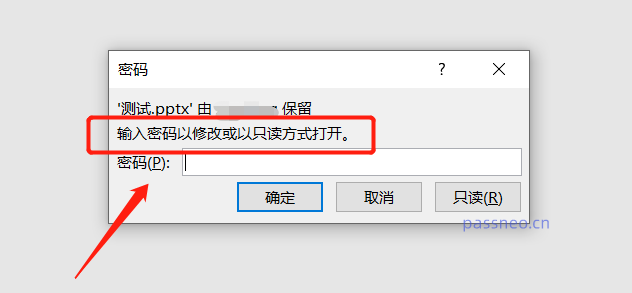
Jika anda tidak ingat kata laluan, anda juga boleh membuka PPT dengan mengklik [Baca Sahaja], tetapi seperti yang dinyatakan sebelum ini, banyak pilihan tidak boleh diklik, iaitu PPT tidak boleh diedit atau diubah.
Jika anda terlupa kata laluan "mod baca sahaja" PPT, ia tidak boleh dialih keluar terus melalui PPT, tetapi kami boleh menggunakan alat lain untuk mengalih keluar kata laluan "mod baca sahaja" secara terus.
Atas ialah kandungan terperinci Bagaimana untuk mengubah suai 'laluan simpan lalai' PowerPoint?. Untuk maklumat lanjut, sila ikut artikel berkaitan lain di laman web China PHP!
 Bagaimana untuk membuka kebenaran skop
Bagaimana untuk membuka kebenaran skop
 Perbezaan antara vue2.0 dan 3.0
Perbezaan antara vue2.0 dan 3.0
 Penjelasan terperinci tentang penggunaan fungsi substr oracle
Penjelasan terperinci tentang penggunaan fungsi substr oracle
 Ensiklopedia ChatGPT percuma domestik
Ensiklopedia ChatGPT percuma domestik
 Bagaimana untuk menukar warna latar belakang perkataan kepada putih
Bagaimana untuk menukar warna latar belakang perkataan kepada putih
 Bagaimana untuk menyelesaikan status http 404
Bagaimana untuk menyelesaikan status http 404
 kaedah pemformatan html
kaedah pemformatan html
 Ungkapan biasa penggunaan aksara sewenang-wenangnya
Ungkapan biasa penggunaan aksara sewenang-wenangnya




